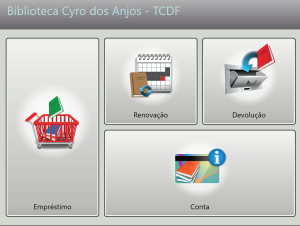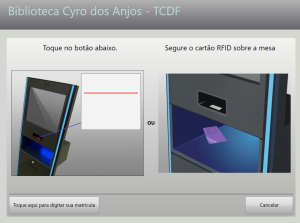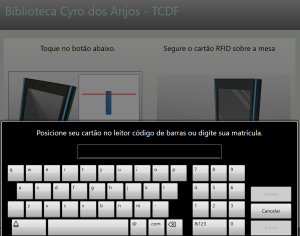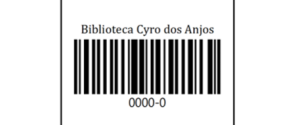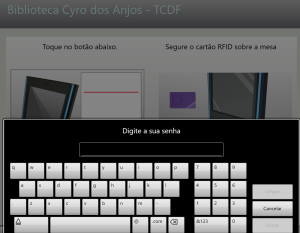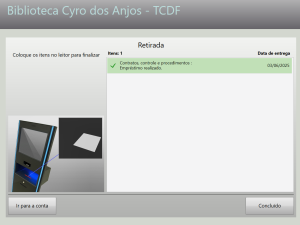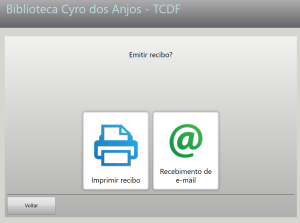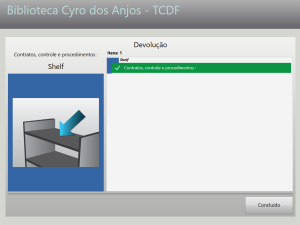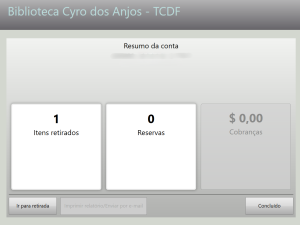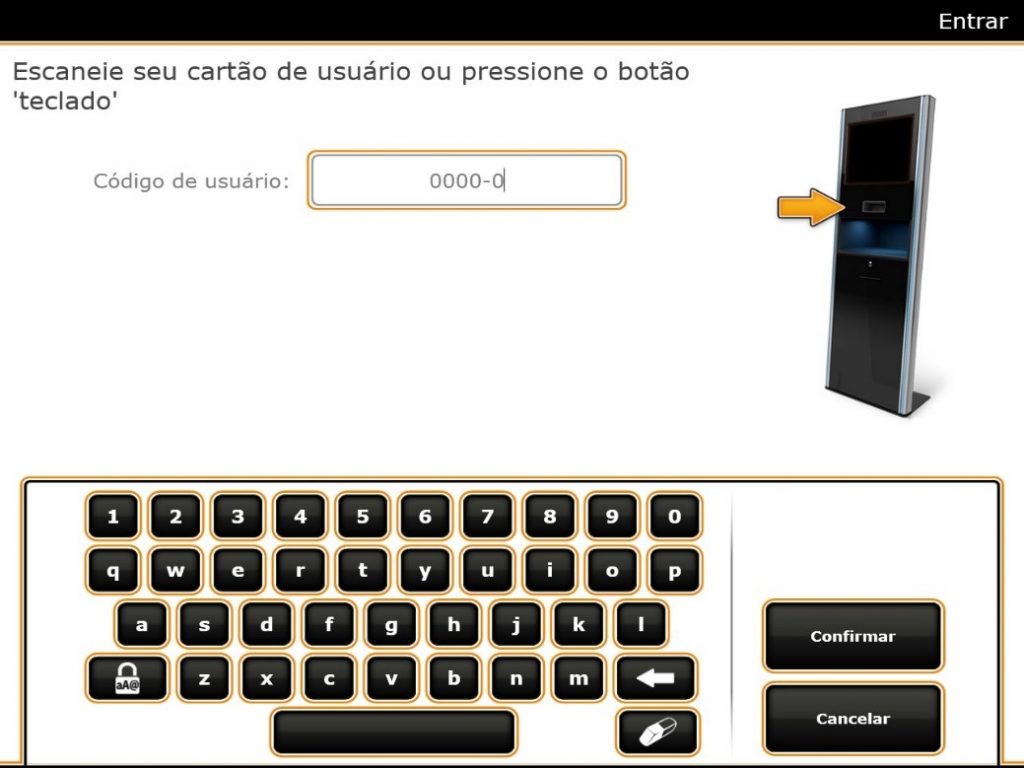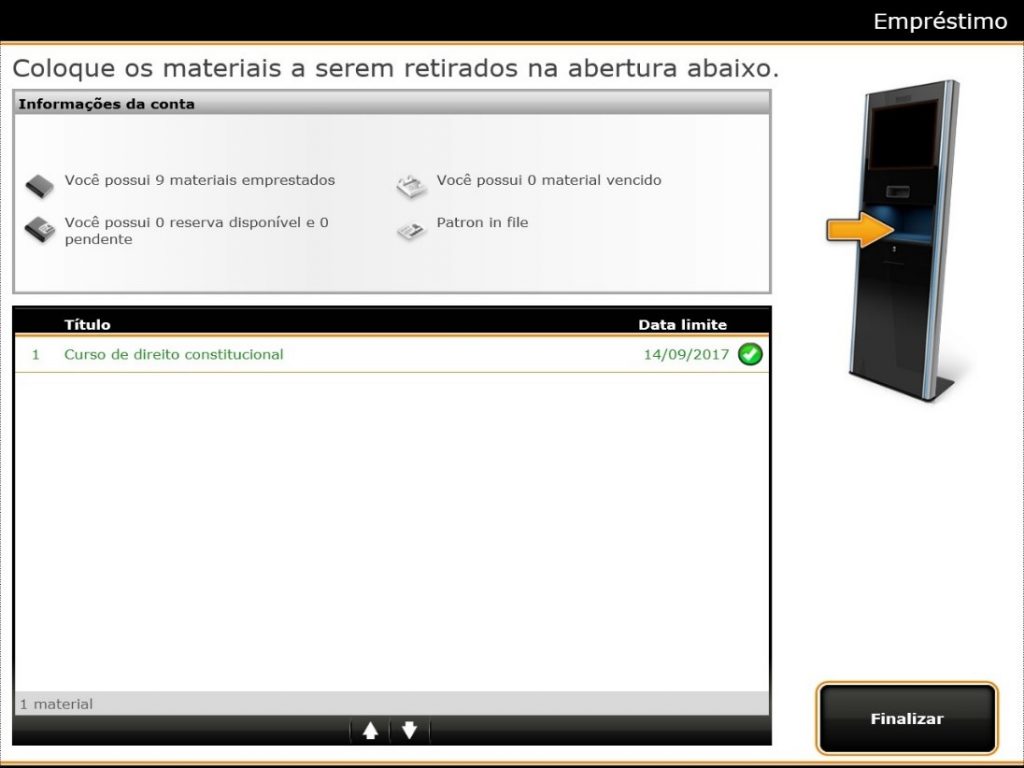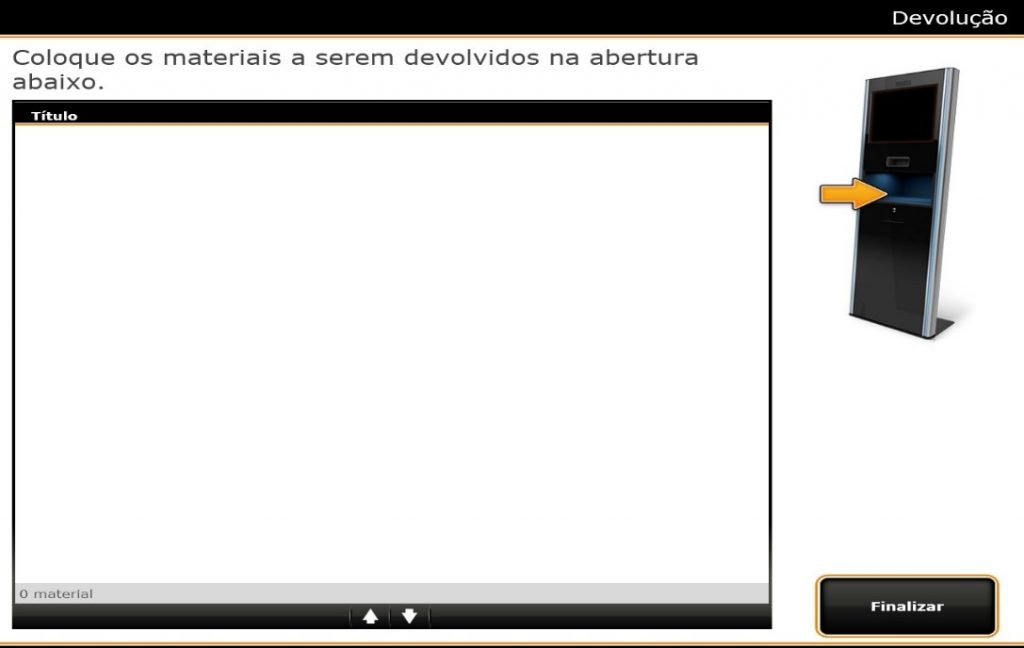📚 Totem de Autoatendimento – Guia de Utilização
A biblioteca Cyro dos Anjos disponibiliza um terminal de autoatendimento para facilitar e dar mais segurança às suas interações com o acervo. Nele, você pode fazer empréstimos, devoluções, renovações e consultar sua conta, tudo de forma prática e rápida.
Confira abaixo como utilizar cada função do totem:
Página inicial do terminal
EMPRÉSTIMO
Para realizar empréstimos, na tela inicial, toque em “Empréstimo”.
Em seguida, clique em “Toque aqui para digitar sua matrícula”.
Digite sua matrícula completa, incluindo o hífen e o dígito verificador.
▸ Ou aproxime seu código de barras do leitor, se já tiver o cartão com a matrícula.
📌 Ainda não tem o código de barras da matrícula?
Passe no balcão da biblioteca e solicite a impressão — com ele, você agiliza os próximos acessos.
Digite sua senha de acesso.
Após o login, posicione os livros no leitor do totem
Aguarde a confirmação do empréstimo e clique em “Concluir”
Escolha se deseja receber o recibo por e-mail ou impresso.
DEVOLUÇÃO
Clique em “Devolução”, e conforme o indicado coloque o(s) item(ns) a ser(em) devolvido(s) no local indicado na tela.
Ao colocar o(s) item(ns) os títulos aparecerão na tela.
Clique em “Concluir” para finalizar a devolução.
RENOVAÇÃO
Para renovar seus empréstimos basta clicar na opção “Renovação”
Faça login com sua matrícula e senha.
Na tela, serão exibidos os livros atualmente emprestados.
Selecione os itens que deseja renovar:
- Marcar/Desmarcar individualmente
- Marcar/Desmarcar todos
⚠️ Importante: As renovações somente poderão ser realizadas se o usuário não estiver com algum impedimento na Biblioteca (ex.: livros atrasados), caso houver dirija-se ao balcão de atendimento.
CONTA
Clique na opção “Conta”
Digite sua matrícula e senha.
Você verá todas as informações da sua conta: empréstimos ativos, reservas, prazos e mais.
📄Mais informações:
Em caso de dúvidas, nossa equipe estará à disposição no balcão da biblioteca.
 A biblioteca Cyro dos Anjos conta com um terminal de autoatendimento para proporcionar segurança e praticidade na realização de empréstimos, de devoluções e de renovações de itens do acervo bibliográfico.
A biblioteca Cyro dos Anjos conta com um terminal de autoatendimento para proporcionar segurança e praticidade na realização de empréstimos, de devoluções e de renovações de itens do acervo bibliográfico.
Confira, logo abaixo, o guia detalhado de utilização das funções do terminal.
1.1 Clicar na opção Empréstimo, conforme opção 1 da Fig. 1.
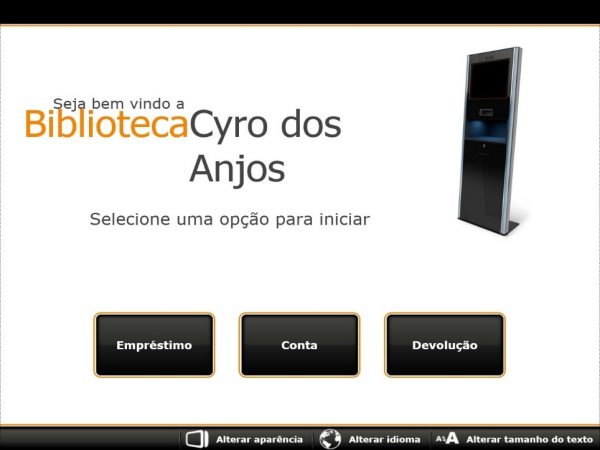 Fig. 1 – Tela inicial do sistema de autoatendimento
Fig. 1 – Tela inicial do sistema de autoatendimento
1.2 Digitar o código de usuário (matrícula do servidor), conforme Figs. 2 e 3.
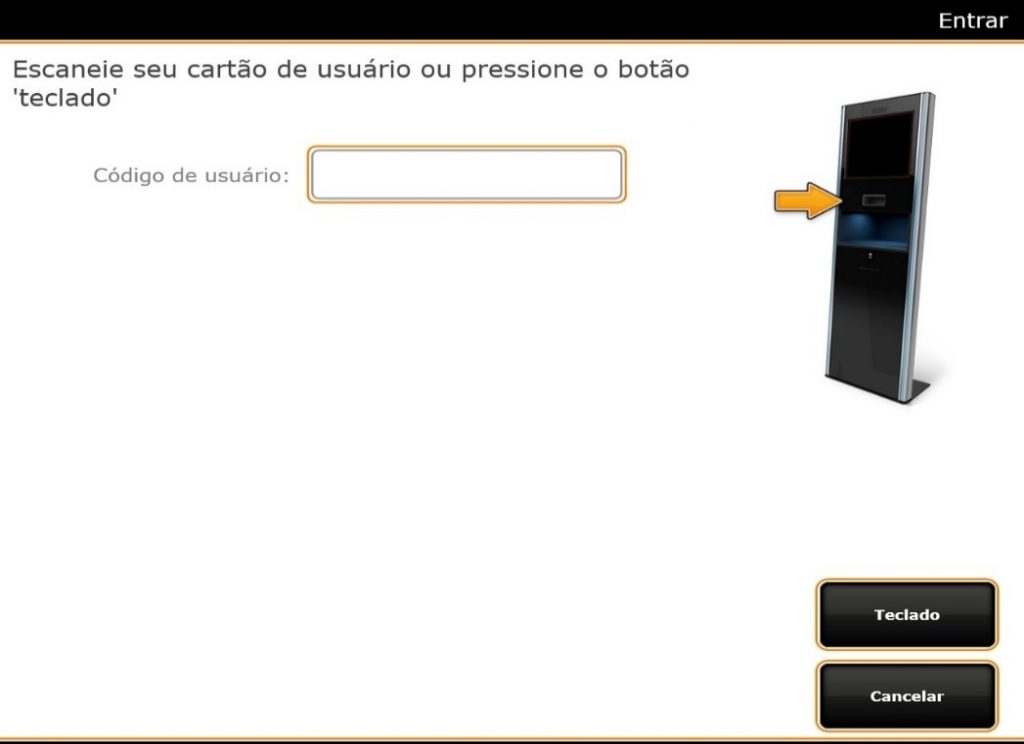 Fig. 2 – Tela de seleção do teclado ou leitor de código de barras
Fig. 2 – Tela de seleção do teclado ou leitor de código de barras
Fig. 3 – Tela de inserção do código de usuário
1.2.1 Por padrão, o código do usuário (matrícula) possui o formato 0000-0, sendo necessária a inserção do carácter – (hífen), seguido do dígito verificador.
1.2.2 Para acionar o teclado, pressione o botão Teclado, conforme Fig. 2.
1.2.3 Para usuários cujas matrículas tenham apenas três números anteriores ao dígito, é necessário acrescentar um 0 (zero) antes de iniciar a inserção da matrícula.
1.2.4 Para inserir o hífen é necessário clicar duas vezes, pausadamente, sobre o botão ![]() , e adicionar o respectivo símbolo; em seguida clicar mais uma vez sobre o mesmo botão para se inserir o dígito.
, e adicionar o respectivo símbolo; em seguida clicar mais uma vez sobre o mesmo botão para se inserir o dígito.
1.2.5 O procedimento acima descrito poderá ser dispensado se o usuário estiver de posse do seu código de barras, que poderá ser requerido no balcão de atendimento. Com esse código, bastará que usuário aproxime-o do leitor indicado por uma seta laranja, conforme mostra a Fig. 2.
1.3 Digitar a senha de usuário, cadastrada no balcão de atendimento da Biblioteca, composta por QUATRO números, conforme mostrado na Fig. 4.
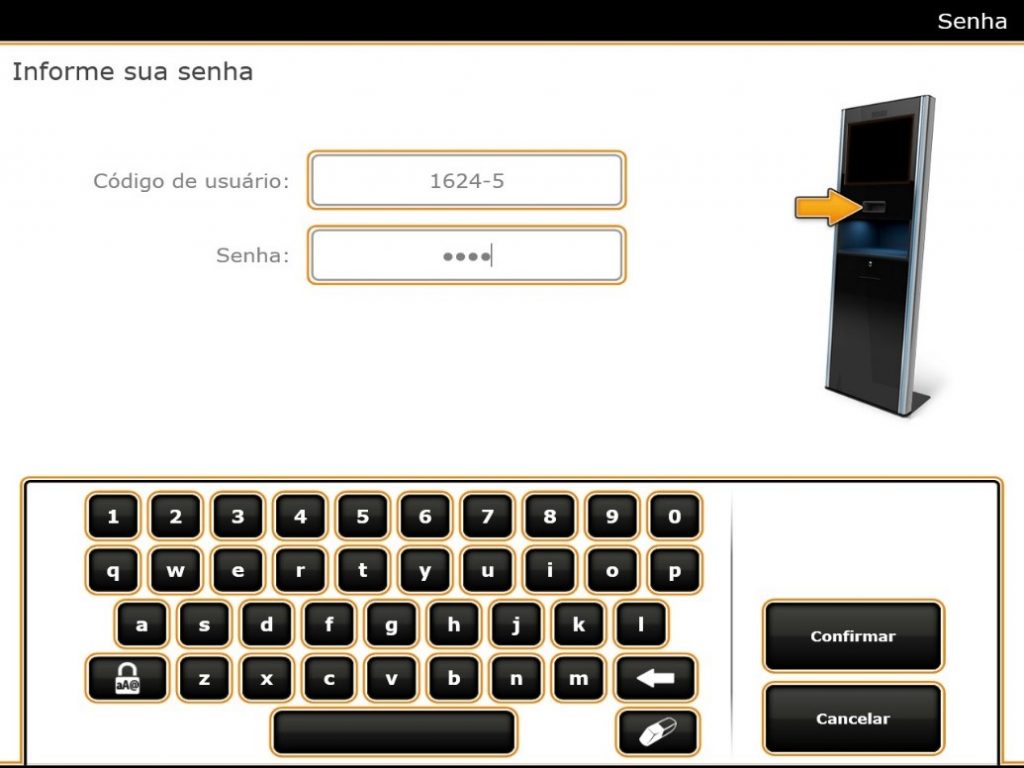 Fig. 4 – Tela de inserção de senha do usuário
Fig. 4 – Tela de inserção de senha do usuário
1.4 Colocar o(s) livro(os) ou revista(s) no local indicado na tela pela seta laranja, conforme mostrado na Fig. 5.
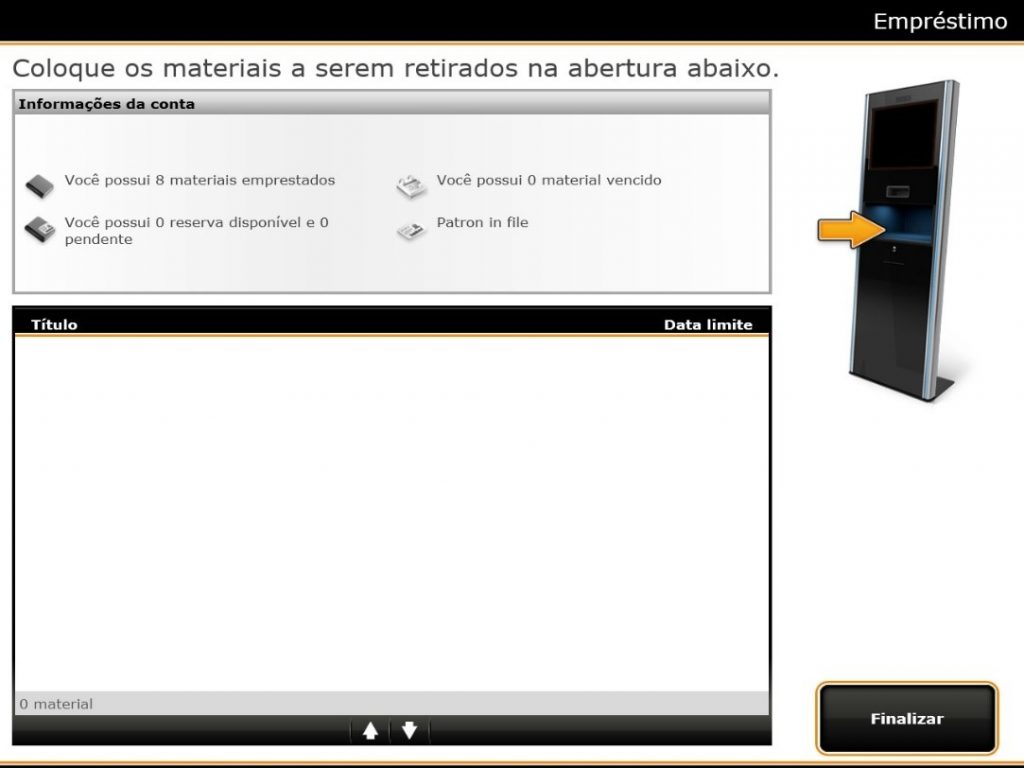 Fig. 5 – Tela de empréstimo em stand-by
Fig. 5 – Tela de empréstimo em stand-by
1.5 Aguardar reconhecimento do sistema de leitura de radiofrequência, conforme a Fig. 6.
Fig. 6 – Tela de empréstimo efetivado
1.6 Imprimir ou não o recibo de empréstimo para controle pessoal de data de devolução/renovação (Fig. 7).
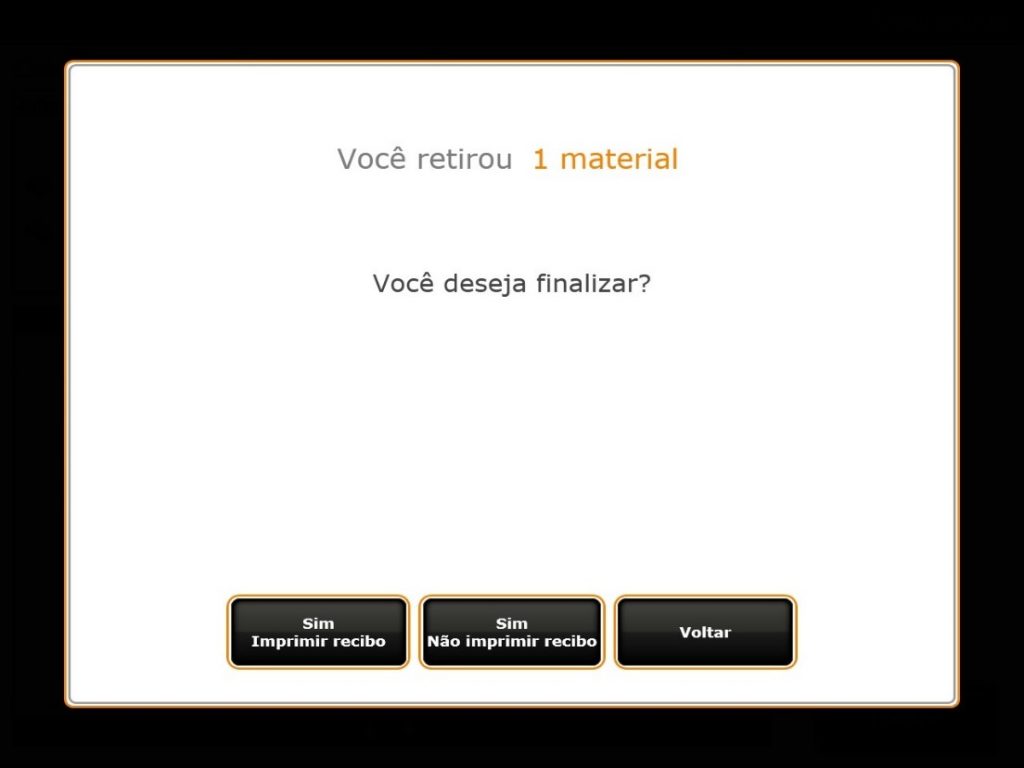 Fig. 7 – Tela de opção de impressão de recibo
Fig. 7 – Tela de opção de impressão de recibo
2.1 Clicar na opção Devolução, conforme opção 3 da Fig. 1.
2.2 Colocar o(s) item(ns) a ser(em) devolvido(s) no local indicado na tela pela seta laranja, de acordo com a Fig. 8.
Fig. 8 – Tela de devolução em stand-by
2.3 Aguardar reconhecimento do sistema de leitura de radiofrequência e clicar em Finalizar, conforme a Fig. 9.
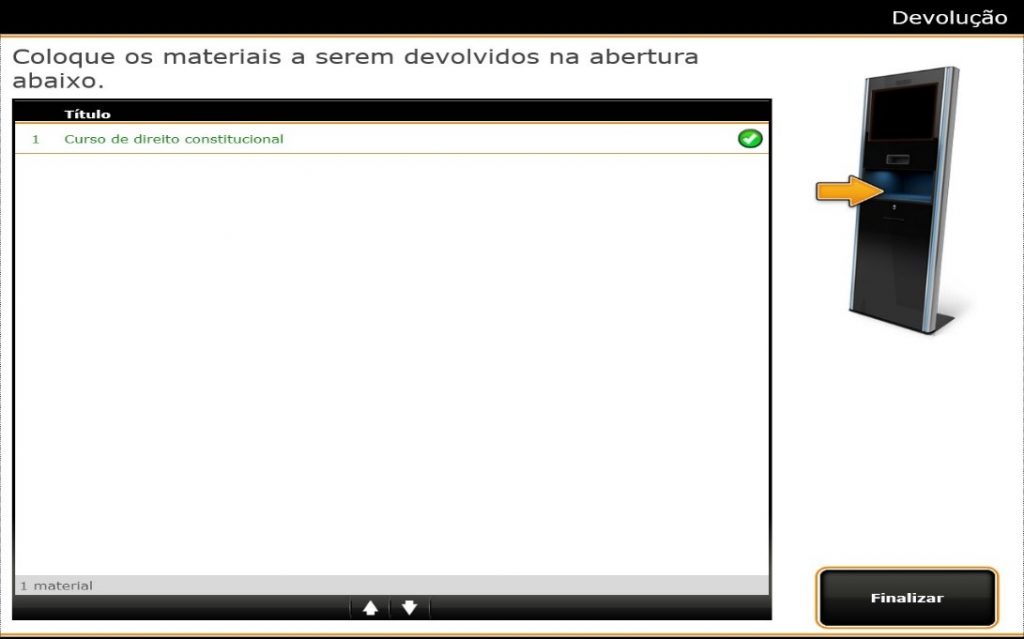 Fig. 9 – Tela de devolução efetivada
Fig. 9 – Tela de devolução efetivada
2.4 Imprimir ou não o recibo de devolução (a devolução, quando não efetuada no terminal, não encaminha e-mail para o usuário), como mostra a Fig. 10.
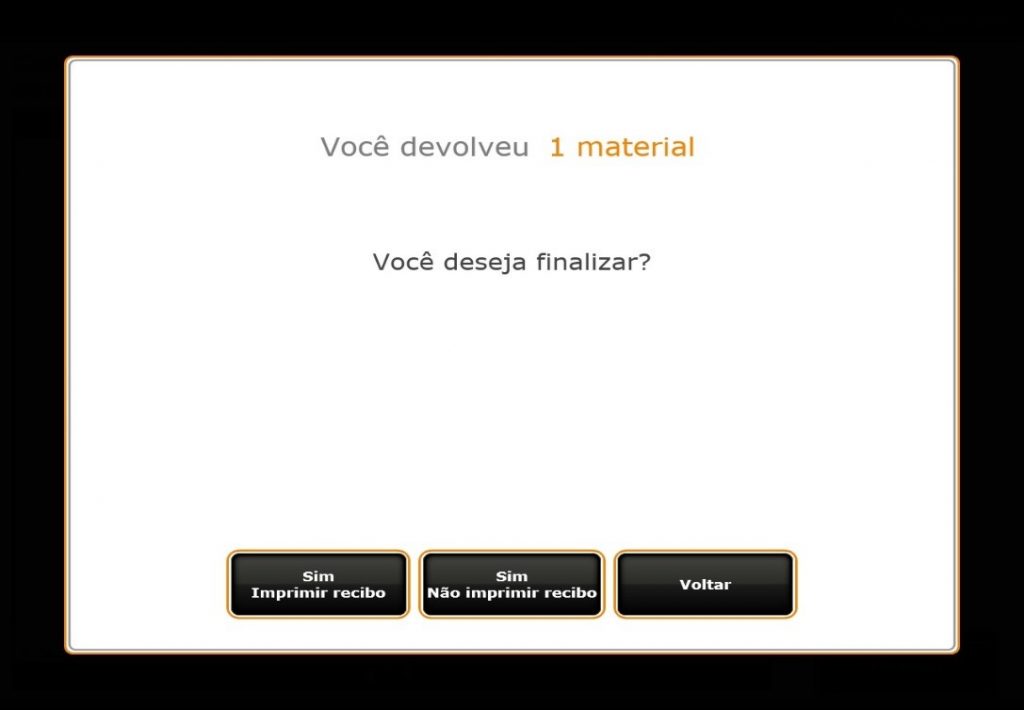 Fig. 10 – Tela de devolução com opções de impressão de recibo
Fig. 10 – Tela de devolução com opções de impressão de recibo
3.1 Clicar na opção Conta, conforme opção 2 da Fig. 1.
3.2 Seguir os mesmo procedimentos de login descritos nos itens 1.2 e 1.3.
3.3 Na tela de informações de sua conta, Fig. 11, o usuário poderá verificar a situação de seus empréstimos em aberto, efetuar reservas de itens que estejam emprestados, e realizar empréstimos e renovações (se dentro do prazo de devolução).
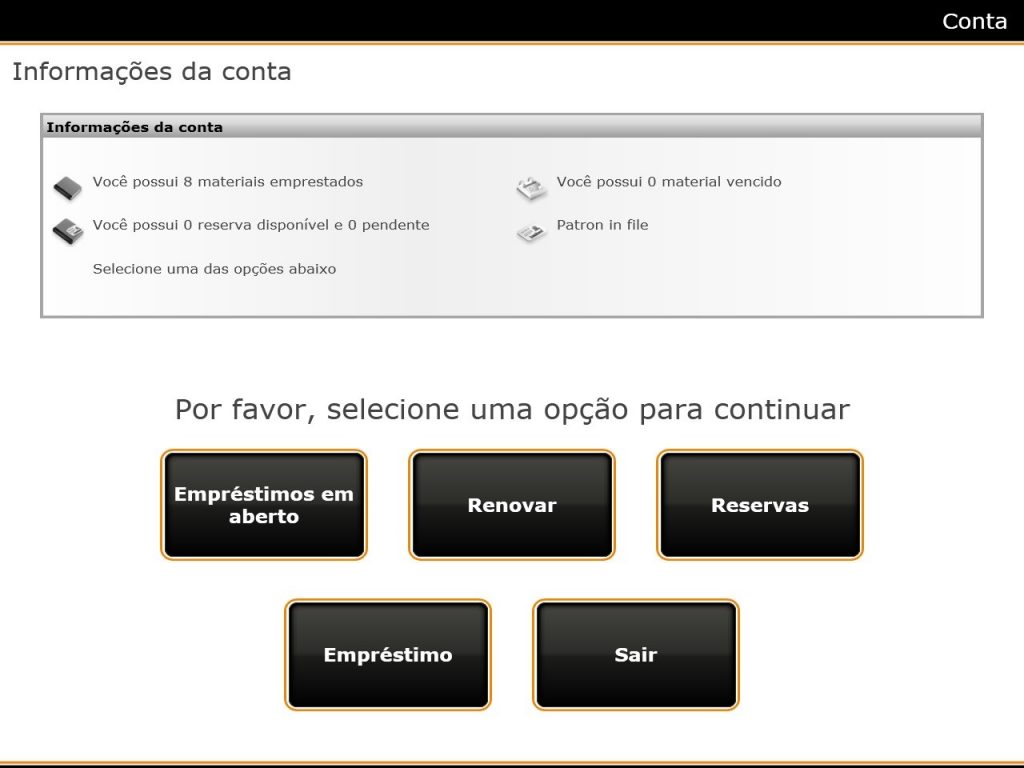 Fig. 11 – Opções na conta do usuário
Fig. 11 – Opções na conta do usuário
3.4 Para as renovações, o usuário deverá acionar o botão Renovar e, na tela que surgir, clicar nos itens que deseja prorrogar o empréstimo e acionar a opção Renovar, conforme Fig. 12 e Fig. 13.
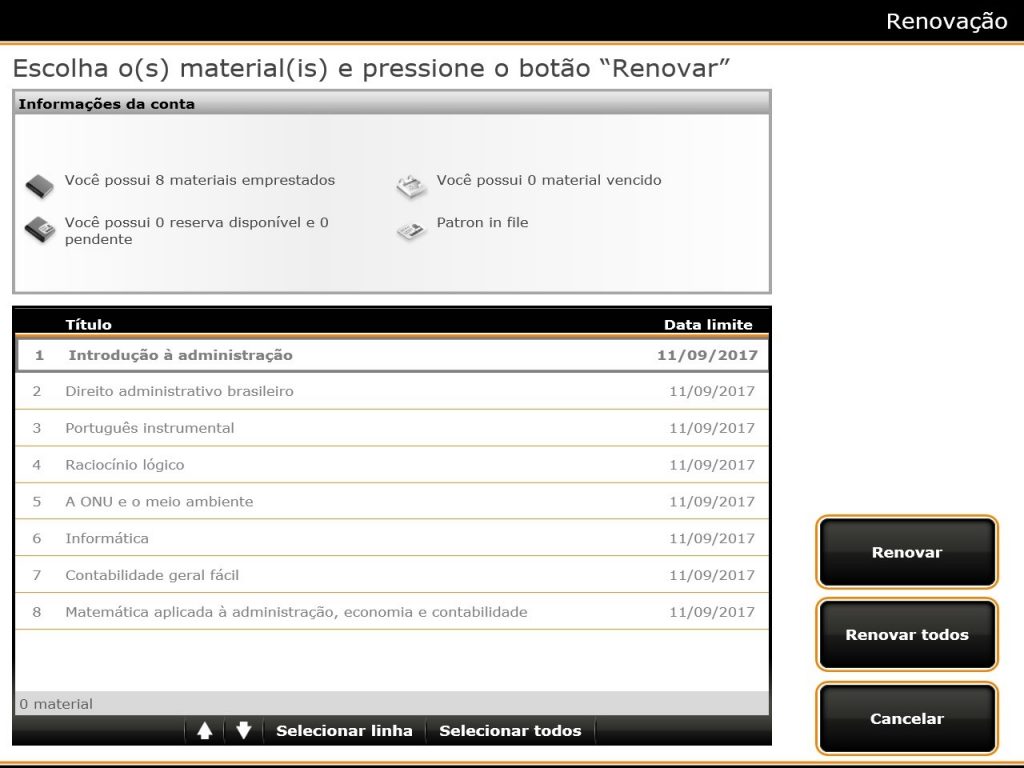 Fig. 12 – Tela mostrando todos os empréstimos ativos do usuário
Fig. 12 – Tela mostrando todos os empréstimos ativos do usuário
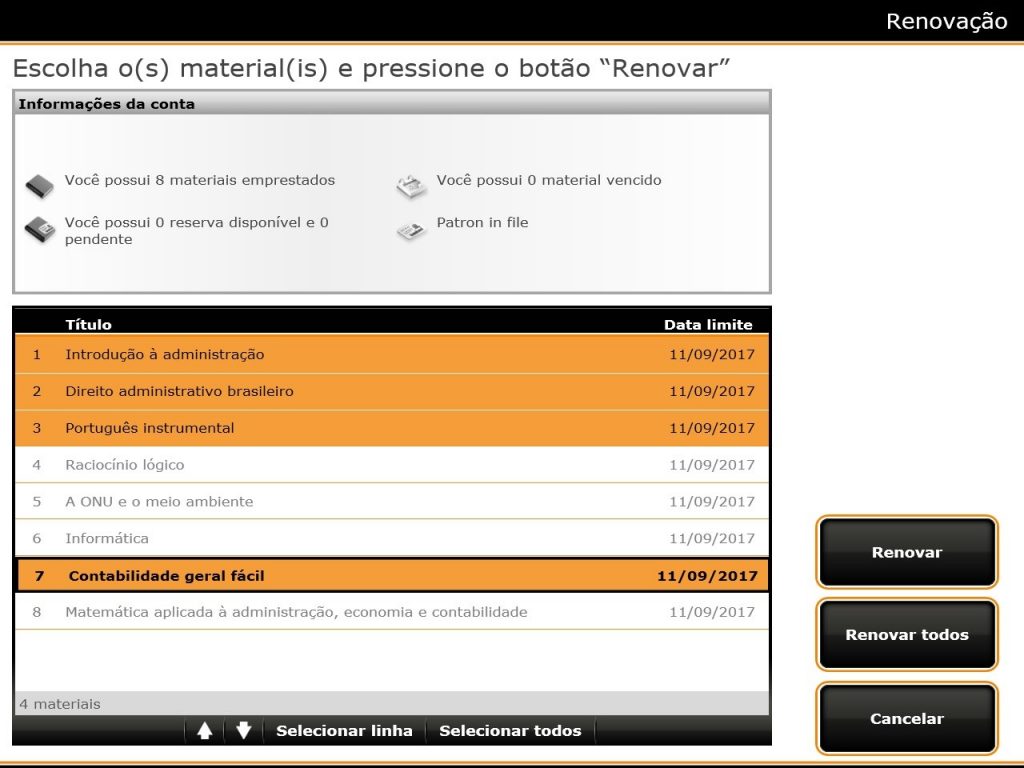 Fig. 13 – Tela mostrando seleção dos materiais a serem renovados
Fig. 13 – Tela mostrando seleção dos materiais a serem renovados
3.5 O usuário também poderá clicar na opção Renovar todos e dispensar a opção de seleção.
3.6 As renovações somente poderão ser realizadas se o usuário não estiver com algum impedimento na Biblioteca (ex.: livros atrasados).
Se preferir, faça download do Tutorial de Utilização do Terminal de Autoatendimento.
Em caso de dúvidas, acesse Fale com a Biblioteca.